Kuidas lugu Instagramis uuesti postitada

Instagram võimaldab teil Stories'i kaudu jagada oma publikuga lühiajalist ja interaktiivset sisu. Fotosid, videoid, muusikat, küsitlusi, viktoriinid – seda kõike saab jagada.
Kui keegi mobiiltelefonide algusaegadest peaks hüppama tänapäeva, võib ta olla segaduses, et üks meie telefonide funktsioone, millest me kõige rohkem hoolime, on kaamerad.
Varasemad telefonikaamerad olid täiesti kohutavad, kuid võimalus omada kaamerat kõikjal, kus te lähete, muutis need kiiresti väga populaarseks. Tootjad on seega kaameraarendusse tohutult raha pannud ja nüüd on meil kaameratega telefonid, mis võimaldavad professionaalsetel kaameratel oma raha eest ära kasutada. Vähemalt õigetes tingimustes.

Üks asi, mida praegu on suhteliselt vähestel nutitelefonide kaameratel, on optiline suum. Siiski hakkate seda nägema aja jooksul üha uutes telefonides. Seetõttu on õige aeg arutada optilise ja digitaalse suumi küsimust.
Mis on "Suum"?
Tõenäoliselt teate juba, mis on kaamera suum. Vähemalt teate, mida see teeb. „Suumimine” on funktsioon, mis muudab teie fotol kaugel oleva objekti lähedal. Mõju fotole on sisuliselt ümber kadreerida, pannes objekti või inimese täitma rohkem ruumi.

Selle efekti saavutamiseks on erinevaid viise, kuid enamik nutitelefoni kaameraid kasutab meetodit, mida nimetatakse digitaalseks suumiks. Et mõista, kuidas optiline suum erineb praegu kasutatavast digitaalse suumi meetodist, peame esmalt selgitama digitaalset suumi, kuna seda kasutatakse praegu enamikus telefonides.
Kõik teevad seda: digitaalne suum
Digitaalne suum on peaaegu sama, mis foto kärpimine ja suuruse muutmine rakenduses nagu PhotoShop . Peamine erinevus seisneb selles, et teete seda otsepildis, pildistades või videot tehes. Mis on siis suur asi? Kõik taandub pikslitele. Sealt pärineb digitaalse suumi "digitaal".
Kui suurendate digitaalset pilti, muutub see pikslilisemaks. Seda seetõttu, et teil on fikseeritud pikslite varu. Ainus viis suumida on pikslite suurendamine. Pilt muutub teralisemaks, tükilisemaks ja tulemuseks on madala täpsusega kujutis.
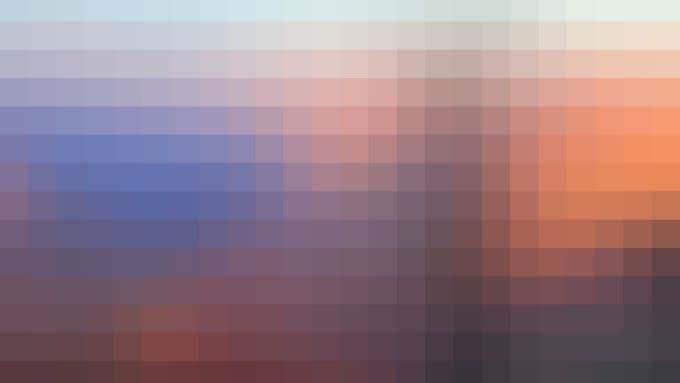
See kõlab nutitelefonide jaoks pisut katastroofina, kuid nutitelefonide tootjad on aastate jooksul välja töötanud erinevaid nippe, et muuta pikslite mõju digitaalselt suumitud piltidele vähem probleemiks. Kuna tänapäevaste telefonide kaameratel on andurid, mis suudavad jäädvustada palju rohkem piksleid, kui enamik inimesi tavaliselt vajab. Seega saate kärpida kuni anduri täieliku eraldusvõime osani, ilma kvaliteeti kaotamata.
See on täiesti hea, kui soovite jäädvustada sotsiaalmeedia jaoks sobiva hetktõmmise , kuid kui soovite teha fotot oma kaamera täiseraldusvõimega, ei saa te selle ühtegi osa suumida ilma detaile kaotamata.
Tõenäoliselt ei huvita enamik inimesi massiivsetest täiseraldusvõimega piltidest, mida niikuinii ei saa nende tõelise kvaliteediga FaceBooki või InstaGrami üles laadida. Üha enam inimesi võtab aga nutitelefonide pildistamist väga tõsiselt. Mis tähendab, et esmaklassilisemate lahenduste jaoks on turg. See on koht, kus pildile tuleb optiline suum.
Pun täiesti mõeldud.
Painutusvalgusti: optiline suum
Optiline suum on lihtsalt suumimeetod, mis kasutab pildi suurendamiseks valgust. See töötab samamoodi nagu suurendusklaas, painutades valgust läbi optilise kandja (läätse), et luua suurem pilt.

Spetsiaalses kaameras, näiteks DSLR-is (digitaalne ühe objektiiviga peegelkaamera), on teil suured objektiivikomplektid, mis võimaldavad objektiivi füüsiliselt edasi-tagasi liigutades suumida. See muudab objektiivi ja kaamera anduri vahelist fookuskaugust. Suurendatud pildi projitseerimine kogu sensorisse.
Nagu selle tööst ilmselt aru võib saada, tähendab see, et läbi objektiivi projitseeritud suurendatud pilt katab valguses kogu täiseraldusvõimega sensori. See tähendab, et sissesuumitud pildil on täpselt sama palju detaile kui ainult digitaalse suumiga kaamera täispildil. See on tõesti kadudeta pildi suurendus.
Optiline suum on nutitelefonis raske
Optilise suumi saavutamine nutitelefonis ei ole tühine asi. Telefoni tagaküljel ei saa tõesti olla tohutut mootoriga objektiivikomplekti. Kuigi seda on tegelikult proovitud. Näiteks Samsung Galaxy S4 Zoom oli sisuliselt nutitelefon, mille tagaküljele oli liimitud kompaktne digikaamera. Vaadake seda:

Selge on see, et seda ei saa lihtsalt taskusse libistada, mistõttu see lähenemine ei leidnud kunagi suurt tähelepanu. Selle asemel kleebivad kaasaegsed nutitelefonid meie telefonide tagaküljele lihtsalt hulga kaameraid. Igal kaameral on erinev fookuskauguste vahemik, nii et kui kõik kaamerad kokku liita, saate optilise suumi ulatuse.
See ei ole sama, mis DSLR-il on näiteks suur teleobjektiiv. Seda seetõttu, et saate teleobjektiivi fookuskaugust liigutada, et teravustada pilt erinevatel suumitasemetel samale sensorile. Probleem on selles, et enamikul mitme kaameraga nutitelefoni seadistustel on iga objektiivi jaoks erinevad andurid. Põhikaameral on tavaliselt suurim sensor, millel on suurim pikslite arv. Lainurk- ja telekaameratega, millel on väiksemad ja odavamad sensorid.
Kas see ei lükka ümber kogu mõtte? Mõnes mõttes teeb seda, kuid mitme kaameraga seadistus pakub siiski telefoni parimat kvaliteetset suumivahemikku. Insenerid on välja mõelnud viise, kuidas neid erinevaid lähenemisviise kombineerida, et suumida millekski, mis on suurem kui selle osade summa.
Mõlema maailma parim: hübriidsuum
Niinimetatud hübriidsuumisüsteemid kasutavad pardakaamerate optilisi võimeid koos digitaalse suumi ja midagi, mida tuntakse kui "arvutusfotograafiat".

Arvutusfotograafia viitab tarkvaratehnikate komplektile, mis kasutavad tehisintellekti ja muid väljamõeldud matemaatilisi meetodeid, et muuta ja täiustada pilte, mida kaamera suudab jäädvustada. Näiteks võib tehisintellekt suurendada pildi eraldusvõimet, "kujutades ette", kuidas see kõrgema eraldusvõimega välja näeks.
See võib tunduda maagiana, kuid tegelikult töötab see enamikul juhtudel päris hästi. Sellised tarkvaratehnikad võivad samuti aidata kombineerida pardal olevate kaamerate erinevaid pilte, et täiustada foto üksikasju optilise suumi vahemiku kõrgemas otsas. Isegi kui digitaalne suum mängu tuleb, võivad kõik need pildiandmete allikad ja nutikad tarkvaraalgoritmid luua päris vapustavaid pilte.
Kas peaksite nutitelefoni optilise suumi eest hoolitsema?
Tipptasemel nutitelefonidel, nagu iPhone 12 , on hea optilise suumi ulatus. See ei ole tegelikult "telefoto", kuid üldiselt võib eeldada, et pildi suurus suureneb 2-2,5 korda ilma pikslita. See sobib suurepäraselt tüüpilisteks kasutusjuhtudeks, näiteks millegi suhteliselt lähedalt pildistamiseks, millele te füüsiliselt lähemale ei pääse.
See on kindlasti tore funktsioon, kuid enamik kasutajaid on digitaalse suumiga täiesti rahul. Eriti kui seda on täiustatud kena tehisintellekti nukuga. Kui telefonid hakkavad põhisensoriga samal eraldusvõimel pakkuma optilise suumi vahemikku üle 2,5-kordse, oleks aeg istuda ja tähele panna. Kuid selle kirjutamise ajal ei ole see funktsioon, mis peaks teie ostuotsust mõjutama.
Instagram võimaldab teil Stories'i kaudu jagada oma publikuga lühiajalist ja interaktiivset sisu. Fotosid, videoid, muusikat, küsitlusi, viktoriinid – seda kõike saab jagada.
Teie telefoni aku laguneb aja jooksul. Ja kui see juhtub, lülitub telefon välja isegi siis, kui aku indikaator ütleb, et teil on veel palju mahla alles.
Teie Android-nutitelefon on sisuliselt üldotstarbeline arvuti, mis tähendab, et nagu sülearvuti või lauaarvuti, kasutab see muutmälu (RAM) muutmaks teie telefoni rakenduste käitamiseks ja kõike, mida vajate. Tänapäeval saate osta Android-telefoni, mille mäluspetsifikatsioonid on vahemikus 4 GB kuni 16 GB muutmälu, ja pärast ostmist ei ole võimalik seda füüsilist RAM-i kogust täiendada.
Asukohajälgimise rakendused võimaldavad teil jälgida igaühe telefone. See tähendab, et kui nad installivad teie sama rakenduse ja annavad teile loa oma asukohta näha.
Tundmatutelt helistajatelt tulevatele telefonikõnedele ei meeldi paljudele inimestele vastata. Võib-olla teeb see teid ärevaks või soovite vältida telefonimüüjaga rääkimise või robotkõnele vastamise ohtu.
Olenemata sellest, kas teil on Android või iPhone, on telefonikõnede tegemine uskumatult masendav – see on telefoni omamise mõte. Kahjuks on Android-nutitelefonis kõneprobleemide esinemisel mitu võimalikku põhjust.
Kui kasutate Chrome'i arvutis või Macis, kasutate tõenäoliselt juba mitmeid suurepäraseid Chrome'i laiendusi, mis laiendavad selle funktsioone. Kahjuks pole Androidi Chrome'i kasutajatel seda luksust, kuna laiendused on piiratud Chrome'i töölauaversiooniga.
Androidi ja iOS-i Facebooki rakendused töötavad pärast aastaid läbivaatamist ja arendamist üsna hästi. Kuid need ei ole ainsad valikud, kui tegemist on puutetundliku optimeerimisega oma Facebooki kontole juurdepääsuks.
Kui teie Androidis või Apple iPhone'is kuvatakse tõrketeade „Sõnumi blokeerimine on aktiivne”, avastate, et te ei saa tekstisõnumit saata, olenemata sellest, mitu korda proovite. Selle probleemi põhjustavad mõned tegurid ja me näitame teile, kuidas neid parandada, et saaksite naasta sõnumite saatmise juurde.
Android-telefonid on suurepärased seadmed neile, kellele meeldib omada palju kohandamisvõimalusi ja kontrollida oma seadmete operatsioonisüsteemi. Teie Android-seadmel on eelinstallitud ja automaatselt aktiveeritud funktsioonid, mis tagavad teie nutitelefonide turvalisuse ja funktsionaalsuse.
Kas teie Android-telefonide WiFi katkestab pidevalt ühendused. Siit saate teada, miks Wi-Fi ühendus katkeb ja mida saate teha WiFi-ühenduse probleemide lahendamiseks Androidis.
iOS-i uusima väljalaskega on Apple lubanud uue funktsiooni nimega kahefaktoriline autentimine. Varem olid nad lubanud funktsiooni nimega kaheastmeline kinnitamine, kuid see pole nii tugev ega turvaline kui uus autentimismeetod.
Hüpikaknad on soovimatud reklaamid või hoiatused, mis kuvatakse teie telefonis veebilehtede sirvimise või rakenduse kasutamise ajal. Kuigi mõned hüpikaknad on kahjutud, kasutavad häkkerid petlikke hüpikaknaid andmepüügitehnikana, et varastada teie seadmest privaatset teavet.
Kas SIM-kaardi sisestamisel telefoni kuvatakse tõrketeade "SIM pole ette nähtud" või "SIM pole ette nähtud mm#2"? Lugege seda artiklit, et saada teada, miks see tõrketeade teile kuvatakse, ja 8 võimalikku lahendust probleemile.
Kas soovite värskendada oma Android-telefoni rakendusi. See on hea mõte.
Vaikimisi teeb Androidi funktsioon Do Not Disturb (DND) täpselt seda, mida nn funktsioonilt ootate – olenemata sellest, milline rakendus, kõne, e-kiri või tekstsõnum teid leida püüab, ootab operatsioonisüsteem (OS) seni, kuni lülitate DND välja enne teatise kuvamist ja/või esitamist ja/või vibreerimist. Aga mis siis, kui ootate olulist kõnet või ehk ootate PayPalilt olulist makseteatist.
Kui võtate karbist välja uhiuue telefoni, annab see teile alati parima jõudluse. Kuid see võib olla lühiajaline, kui fotod, rakendused, failid ja värskendused kogunevad ja süsteemiressursse haaravad.
Kas olete kunagi olnud olukorras, kus arvate, et kellegi teise telefon heliseb teie omaga, kuna sellel on sama vaikehelin. Android võimaldab palju kohandamist ja see hõlmab ka helina muutmise võimalust.
Tagasinupp on iga nutitelefoni oluline funktsioon. Olenemata sellest, kas see on spetsiaalne tagasinupp Androidis või kontekstitundlik tagasinupp iOS-is, kui need lakkavad töötamast, võite leida end lõksus, kus pole tagasiteed sinna, kust tulite.
Uue SIM-kaardi ostmisel unikaalne identifikaator (st
Kas olete kunagi kulutanud aega Facebooki postituse loomisele, kuid ei leidnud mustandit? Siit leiate kõik vajalikud teadmised, et Facebooki mustandite leidmine oleks lihtne ja mugav.
Internetis navigeerimine tundub sageli nagu reis teadmiste piiritusse ookeani, kus teie lemmikveebisaidid ja -veebilehed on tuttavad
Kasutage Microsoft Edge Dropi ja jagage hõlpsalt faile ja sõnumeid seadmete vahel, järgides neid algajasõbralikke samme.
Vaadake, kui lihtne on arvutis ja Android-seadmes Google Mapsis marsruute salvestada ja jagada. Vaadake neid algajasõbralikke samme.
Funktsiooniga seotud probleemide lahendamiseks ja kasutamata vahelehtede uuesti laadimise vältimiseks lülitage Google Chrome'is mälusäästja välja.
Kas otsite elujõulist võimalust veebisaidi hostimiseks? Siit saate teada, mis vahe on pühendatud serveri ja jagatud hostimisserveri vahel.
Google Chromesi inkognito režiim on mugav funktsioon, mis võimaldab teil sirvida Internetti ilma sirvimisajalugu salvestamata. Siiski üks puudus
Mulle meeldib oma naabreid lõbustada, muutes oma WiFi-võrgu erinevate naljakate nimede vastu. Kui otsite ideid naljaka WiFi-nime jaoks, siis siin
Sügav linkimine on populaarsust koguv kasutajate ümbersuunamise tehnika. Siit leiate teavet sügava linkimise kohta, et kasutada seda oma veebisaidi või rakenduse liikluse suurendamiseks.
AR on meelelahutuse, töö või äri jaoks Internetis järgmine suur asi. Õppige üksikasjalikult AR-pilve, et saada teadlikuks kasutajaks.



























